您可以使用 Microsoft Word 處理用於演示、文檔、信件、更新、報告等的單詞。即使它的本質是文本,它仍然可以處理您在此處上傳的圖像,以添加每個數據的可視化表示你包括在內。 您可以在此處使用不同的方式上傳圖片,但可能會出現問題,例如您上傳的圖片大小。 在這裡,我們包括一個教程、優點和缺點,以及一個替代方法,您可以使用它來調整要在您正在使用的文檔上使用的圖像大小。 所以,教你 如何在Word中調整圖片大小,我們強烈建議您閱讀整篇文章以了解更多信息。
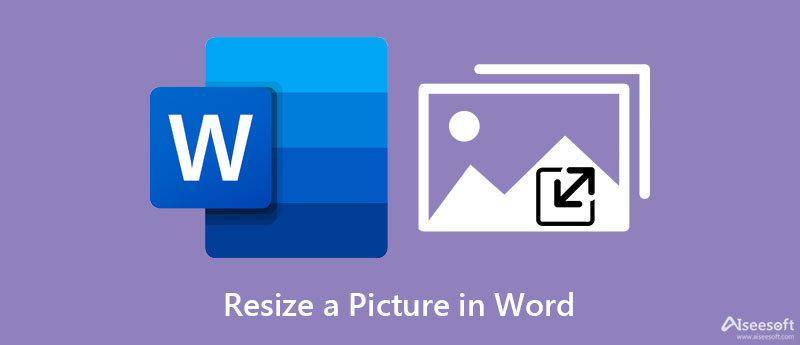
將圖像上傳到 Word 後,您可以繼續執行我們在下麵包含的步驟以在 Word 中調整圖像大小。 我們將介紹兩種方法; 您可以在閱讀後選擇您認為最好的。
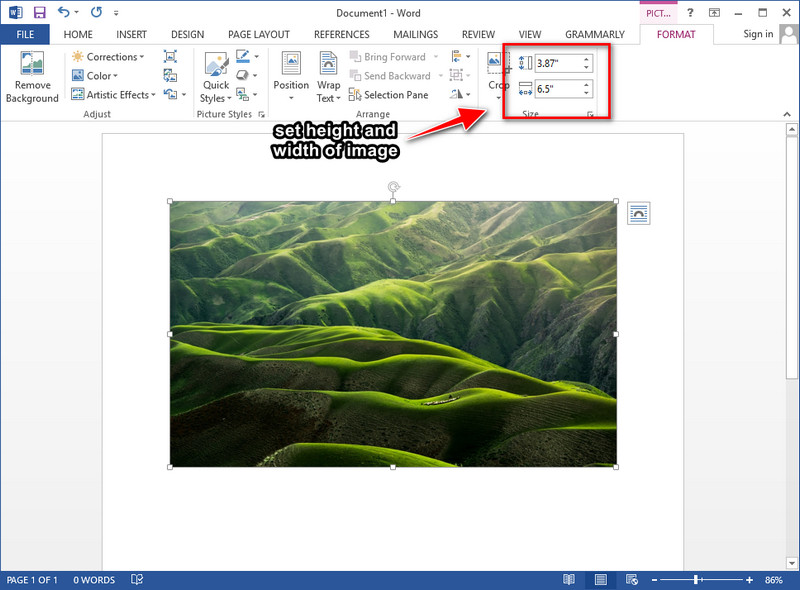
在此處上傳圖片後,您可以看到屏幕上將顯示一個圖片格式選項卡。 在它的右上角,你會看到你上傳的圖片的測量值; 根據您的喜好更改高度和寬度的測量值。 更改後,更改將自動應用於您在此處調整大小的圖像。
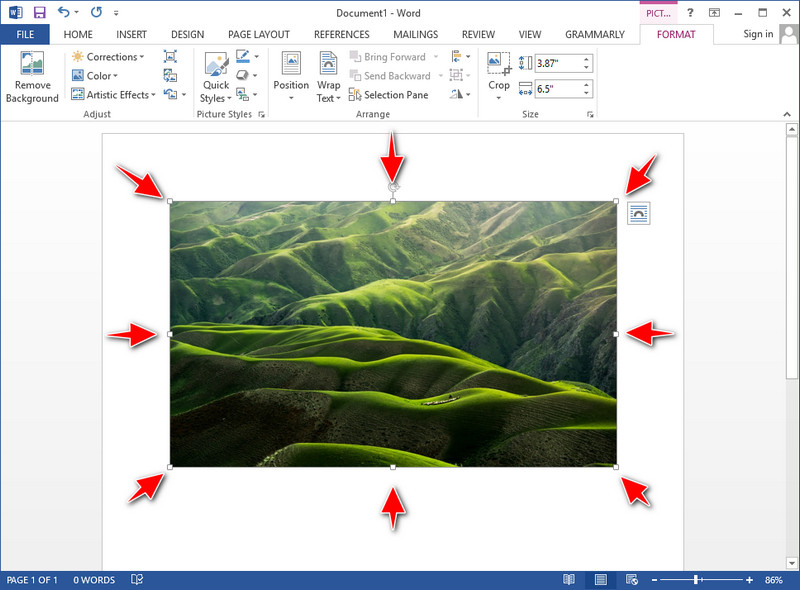
現在圖像已上傳到 word docs,您可以看到圖像周圍有圓點。 您可以根據要拉伸要調整大小的圖像的圖像大小自由拖動每個點。
調整圖像大小似乎是最佳選擇,因為您已經可以將圖像與您在 Microsoft Word 中編寫的文檔一起上傳。 但在我們得出結論之前,我們列出了使用 Word 作為圖像調整器的優點和缺點。 請繼續閱讀下面的內容,以便對您有所啟發。
PROS
CONS
避免過度拉伸圖像必須使用的最佳工具是 Aiseesoft在線圖像超分. 有了它,您可以有效地在 Word 中調整圖像大小並將其添加到您的文檔中,而無需擔心質量問題; 它不會把你的形像變成一個壞的。 儘管該工具是免費的在線工具,但它支持 AI 技術來幫助您調整上傳到這裡的圖像的大小。 的確,它所支持的人工智能技術是優越的,沒有其他工具支持它。 所以,如果你想使用這個產品來調整圖像的大小,你就已經中獎了。 按照我們在下面添加的有關調整圖像大小的教程進行操作,以幫助您輕鬆有效地進行調整。

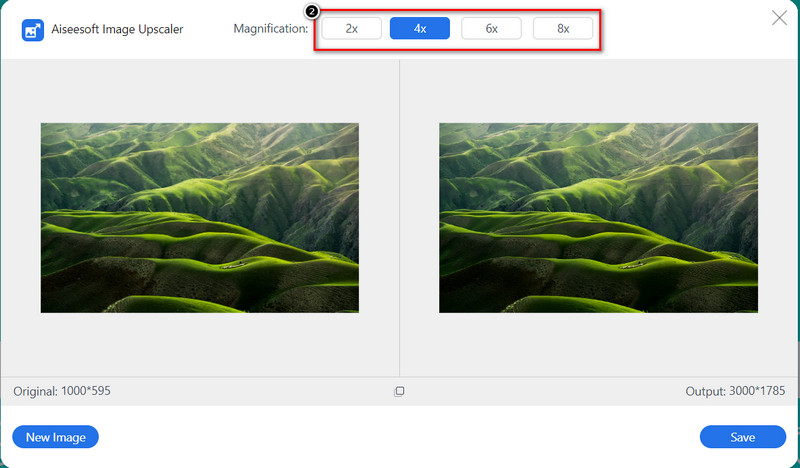
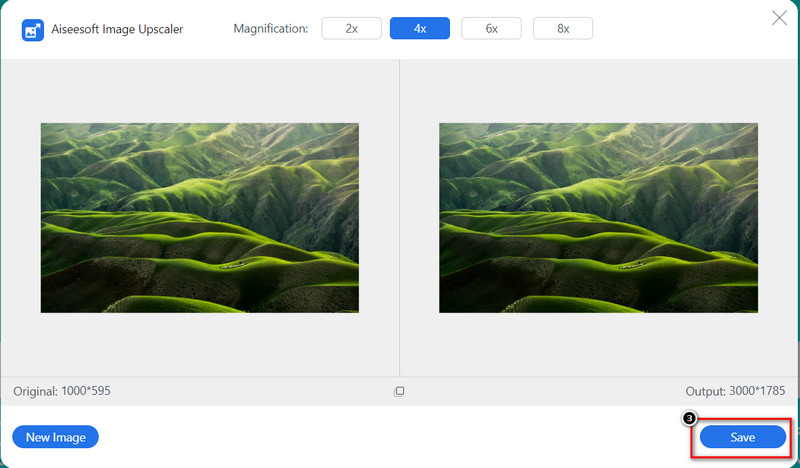
Microsoft Word 可以調整所有圖像格式的大小嗎?
您可以在 Microsoft Words 支持的文檔上使用的兼容格式是 EMG、GIF、PNG、BMP、JPG 或 JPEG、TIFF 和 WMF。 您不能在此處上傳其他格式,除非它們具有與上述圖像格式相同的擴展名。
我可以直接在Word中在線上傳圖片嗎?
如果您想要的圖像未保存在您的桌面上,您可以在 Word 2013 及更高版本上在線搜索圖像。 打開 Word,單擊“插入”選項卡,然後單擊“聯機圖片”。 在搜索欄上,鍵入關鍵字並按鍵盤上的 Enter 鍵。 結果將顯示在屏幕上; 您可以向下滾動以查看其他可用結果。
如何在 Microsoft Word 上上傳圖像?
打開文檔,然後轉到“插入”選項卡並單擊“圖片”。 在您的文件夾中,查找要上傳的圖像,單擊它,然後按打開。 將圖像導入文檔後,該圖像將自動在文檔上可見。
Microsoft Word 是否有 Mac 版本?
是的,它為每個想要在其設備上使用此文字處理軟件的 Mac 用戶提供 Mac 版本。 您可以利用在 Windows 版本上創建文檔的優勢。 因此,如果您想下載該軟件,您可以前往 Mac 商店,搜索該應用程序,然後單擊“獲取”免費下載。
結論
令人驚訝的是,如果圖像不符合您的需要,您可以在 Word 上調整照片的大小。 通過完整的教程和方法,您可以自信地完成並完成處理此類任務。 我們希望本文能為您提供有關如何調整圖像大小所需的信息。 如果 Microsoft Word 在調整大小方面最適合您,以及其他信息。 但如果您認為 Microsoft Word 不是您的選擇,那麼最好使用 Aiseesoft 為您提供的在線高級版。 無需擔心其安全性,因為它使用安全且加工安全。 那麼,你怎麼看這篇文章呢? 我們有幫助你嗎? 我們錯過了一些信息嗎? 大家可以在下方留言,我們一起討論漏掉的信息。
更改圖像分辨率
提高 iPhone 上的圖像分辨率 提高圖像分辨率 在線將圖像分辨率從低轉換為高 在 Photoshop 中提高圖像分辨率 免費在線提高照片分辨率 讓照片變高清 在 Android 上更改圖片分辨率 將圖像升級到 4K
Video Converter Ultimate 是一款出色的視頻轉換器、編輯器和增強器,可以轉換、增強和編輯 1000 多種格式的視頻和音樂。
100% 安全。無廣告。
100% 安全。無廣告。